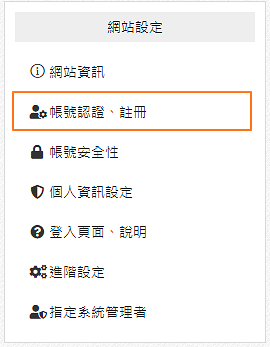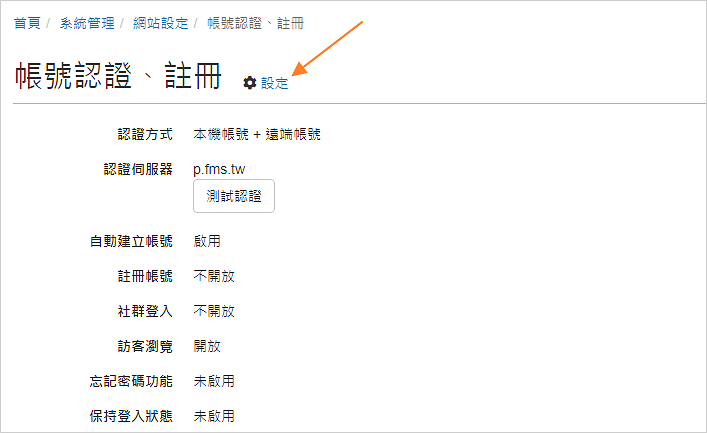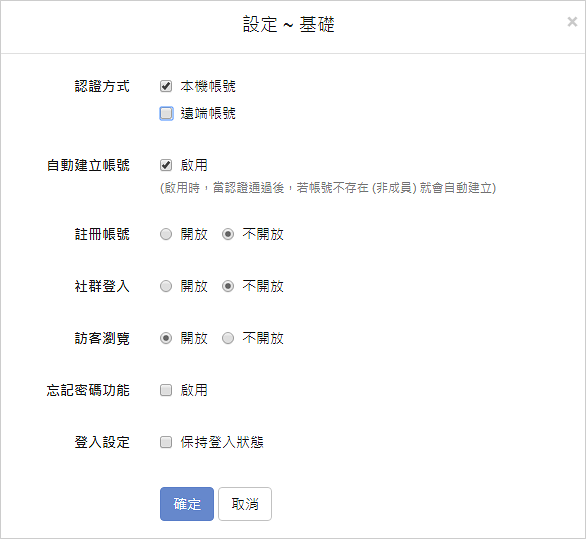如果系統僅提供給校內師生使用,帳號通常會直接和校務系統的帳號整合、同步,建議關閉「使用者註冊」以及「社群登入」的功能。
重點
- 1.
- 3.重要設定說明針對特定項目,說明如下:
- 認證方式 / 遠端帳號
一般都會和校務系統的帳號整合,因此會勾選「遠端帳號」,就可以用單一帳號、密碼登入系統。
註: 本機系統不會紀錄使用者的密碼,登入時會去帳號伺服器認證。
- 認證方式 / 本機帳號
勾選後就可以在系統內建立帳號,例如,非校內的學生。
我們會建議建立一個本機的管理者帳號,萬一當無法連線帳號伺服器時 (同步的帳號就無法登入),依然可以進行管理。
- 自動建立帳號
帳號整合時,每天會在固定時間同步帳號到系統。如果勾選此設定,尚未同步建立的使用者,就會在登入時同時建立帳號 (有建立帳號才可以登入並紀錄相關使用者資訊)。
- 忘記密碼
可以設定遠端帳號忘記密碼時,要到哪個連結查詢或重設。
- 登入設定
勾選後,登入畫面中的「保持登入狀態」預設值就會勾選,登入時依然可以取消。
- 認證方式 / 遠端帳號
未登入或權限不足!
- 位置
-
- 資料夾名稱
- ee-class 3.0 (管理者手冊)
- 上傳者
- 鍾O
- 單位
- 台灣數位學習科技
- 建立
- 2019-07-17 00:09:03
- 最近修訂
- 2019-07-25 01:00:59